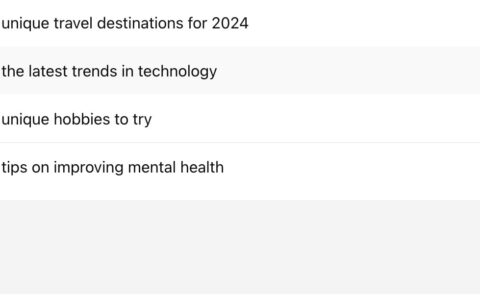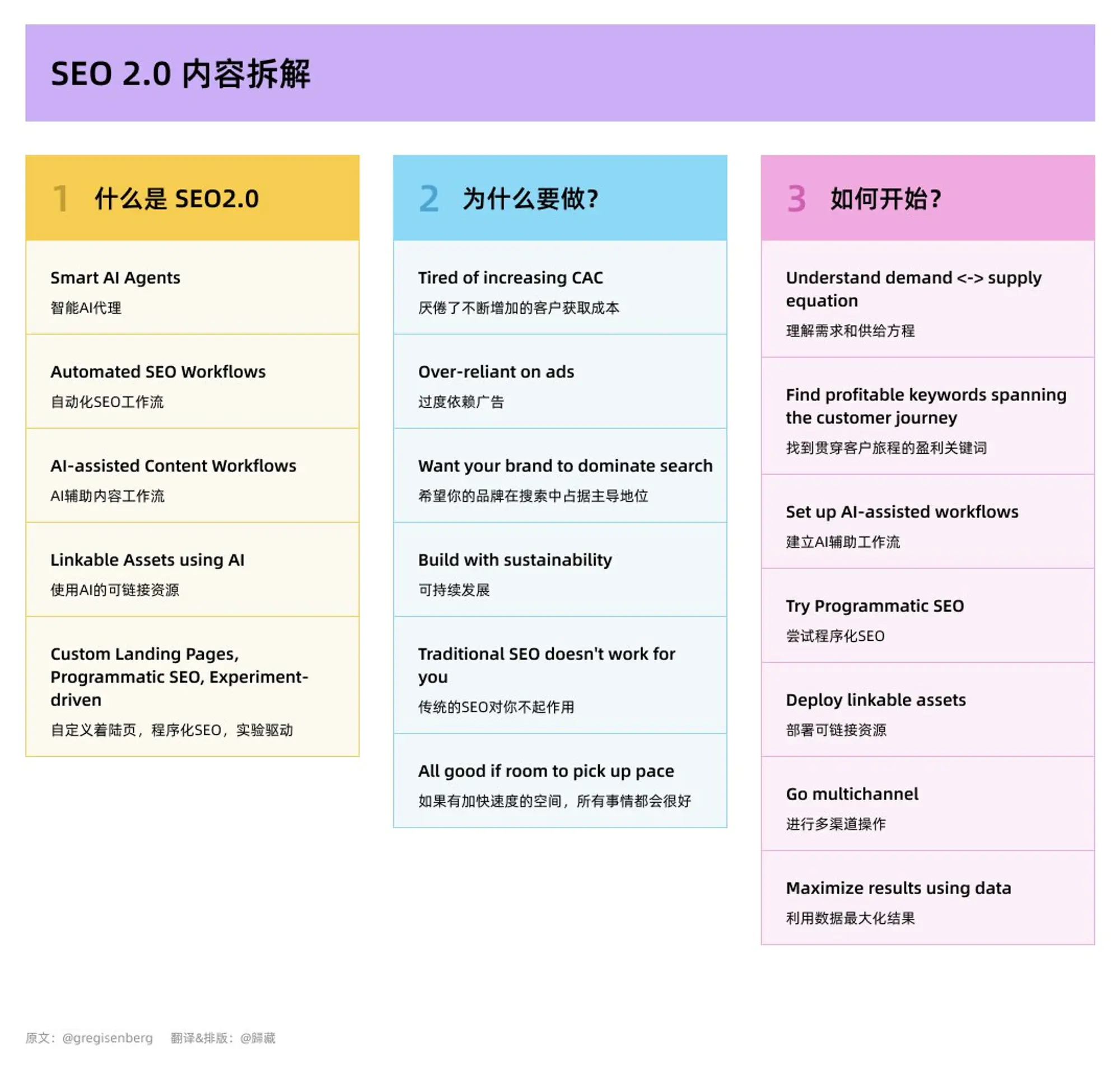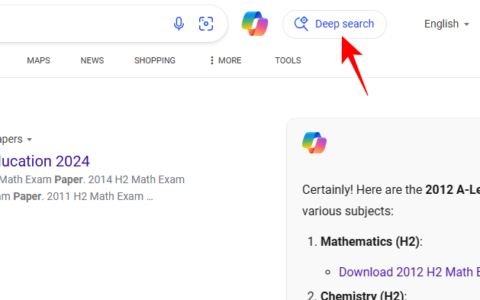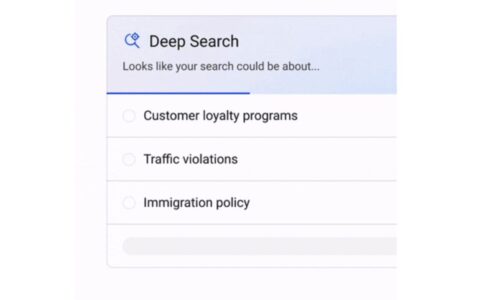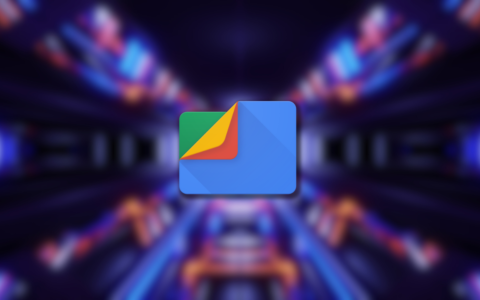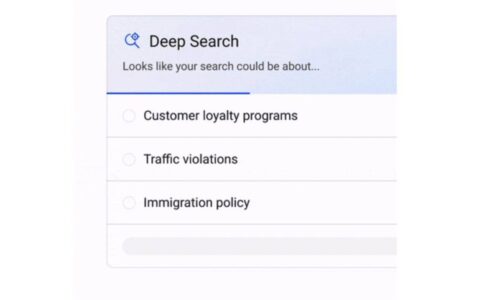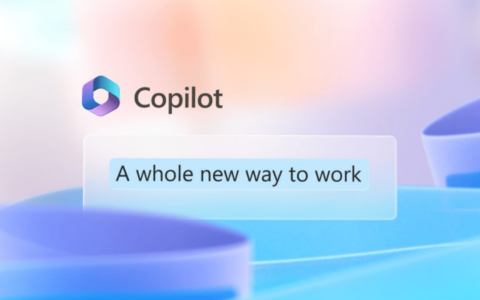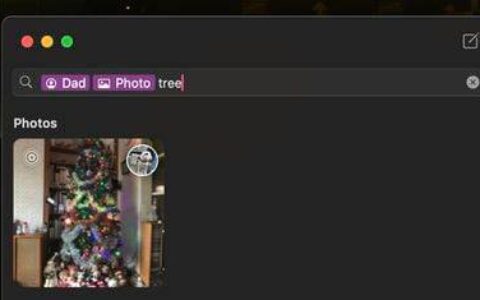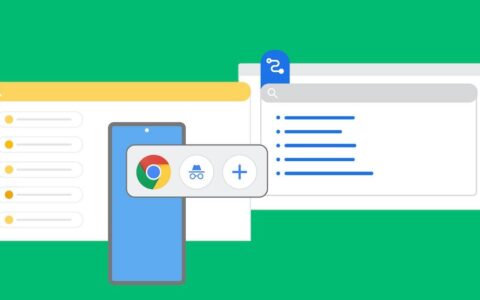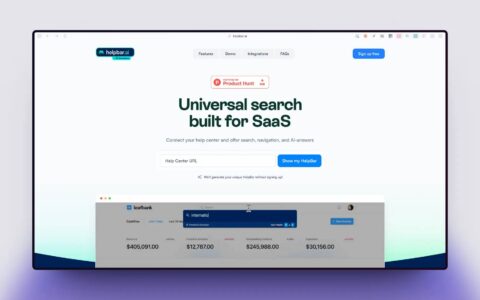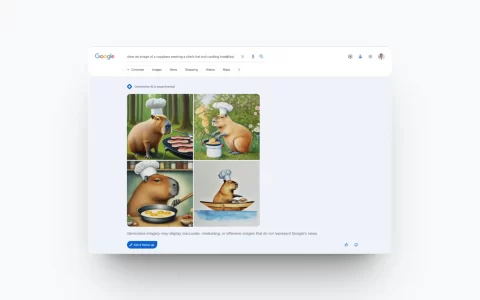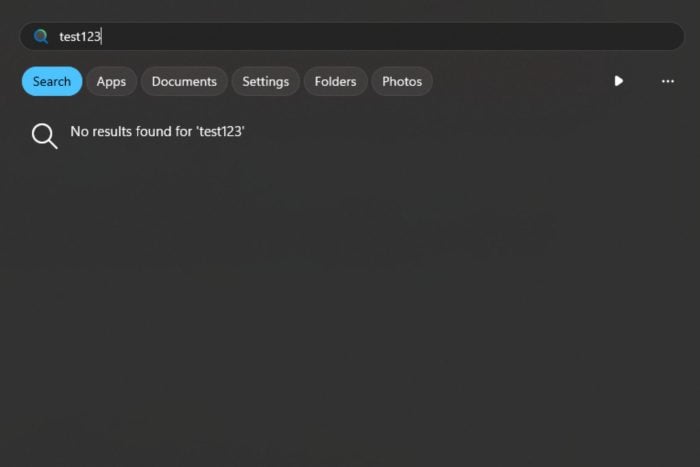
windows 搜索为用户提供了浏览 web 上的查询(如果不在系统中)的机会,但有时可能没有任何 web 结果。
如果 windows 搜索未显示任何 web 结果,则可能是 internet 连接问题。但是,其他问题(如搜索设置配置错误、索引损坏或 windows 搜索服务已停止)也可能起作用。
如何修复 windows 搜索无 web 结果错误?
1. 重新启动 windows 搜索功能
- 按 键打开“运行”命令。windowsr
- 在对话框中键入 services.msc,然后点击 。enter
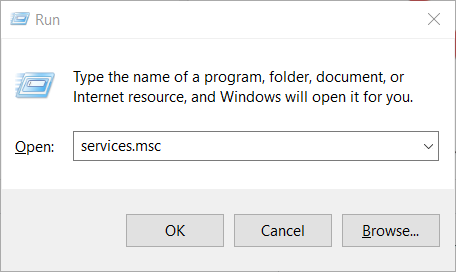
- 找到 windows 搜索,右键单击它,然后选择“属性”。
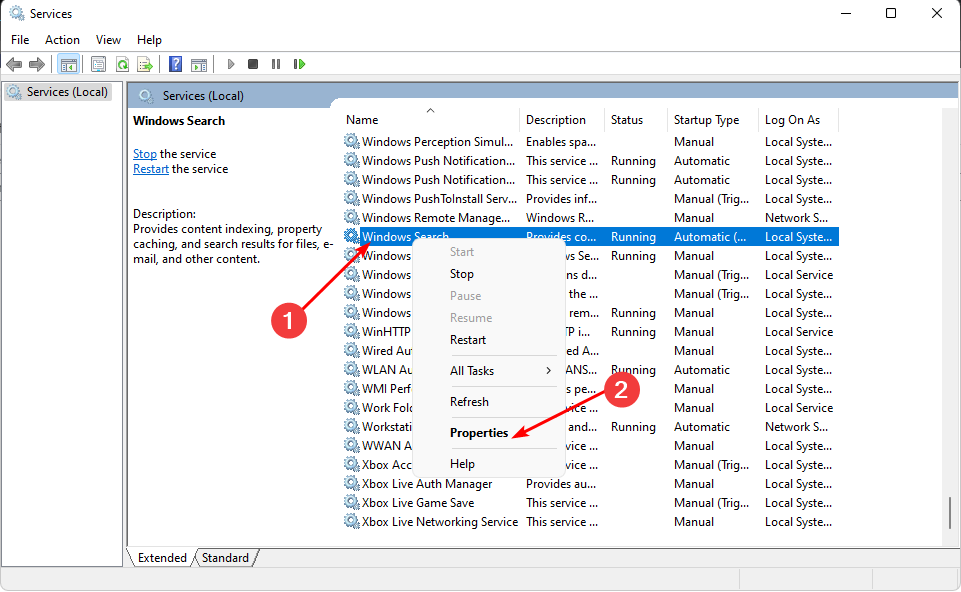
- 单击“停止”按钮以停止服务。
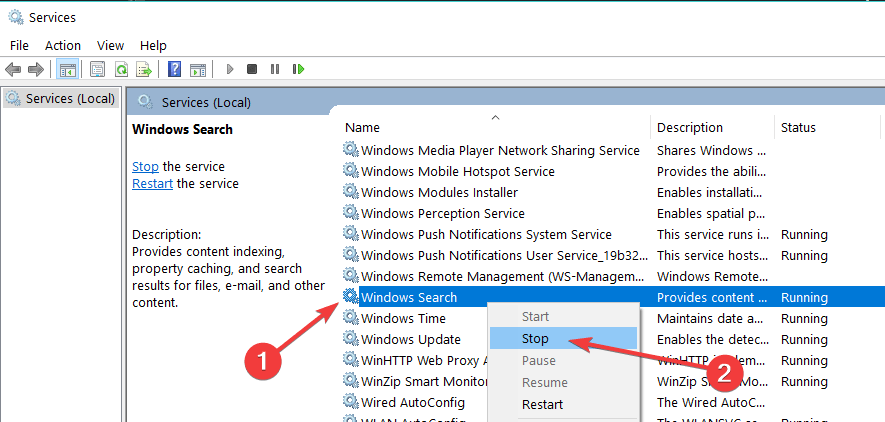
- 导航到以下文件夹并删除其中的所有文件和文件夹:
c:\programdata\microsoft\search\data\applications\windows - 转到“启动类型”,在下拉菜单中选择“自动”,然后单击“启动”。
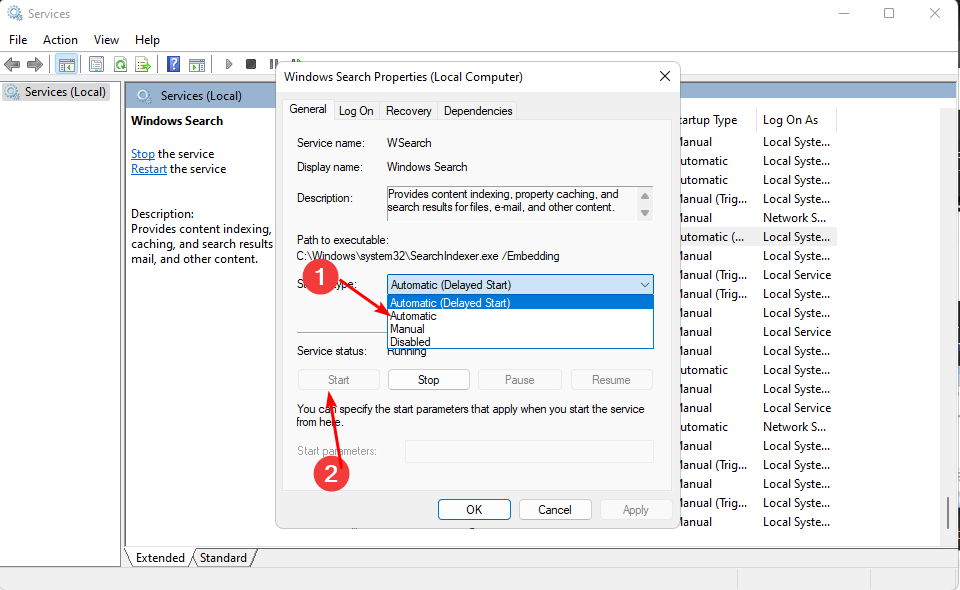
- 单击“应用”,然后单击“确定”以保存更改。
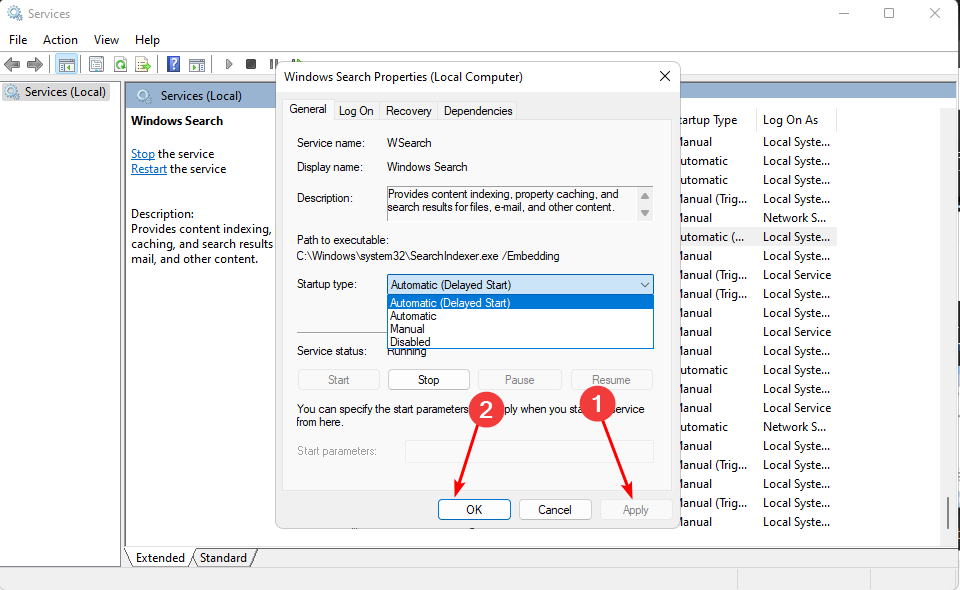
- 重新启动电脑,查看问题是否仍然存在。
windows 搜索服务可能已停止运行或由于触发器(如损坏的 windows 更新或只是临时故障)而中断。重新启动服务应该可以解决此错误。
2. 运行索引疑难解答
- 点击键并选择设置。windows
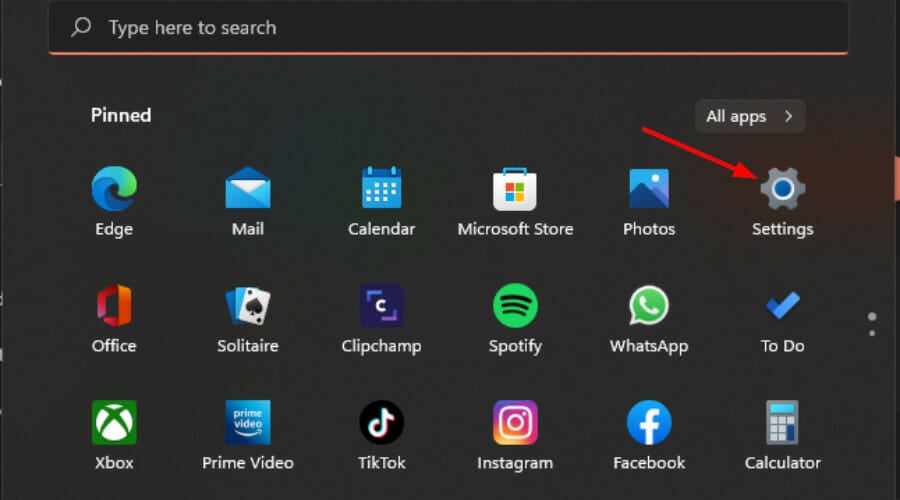
- 选择“系统”,然后单击“疑难解答”。
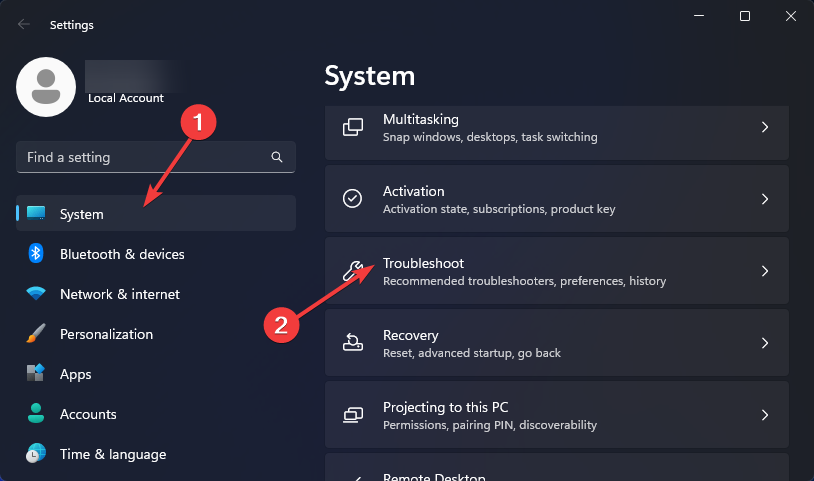
- 单击“其他疑难解答”。
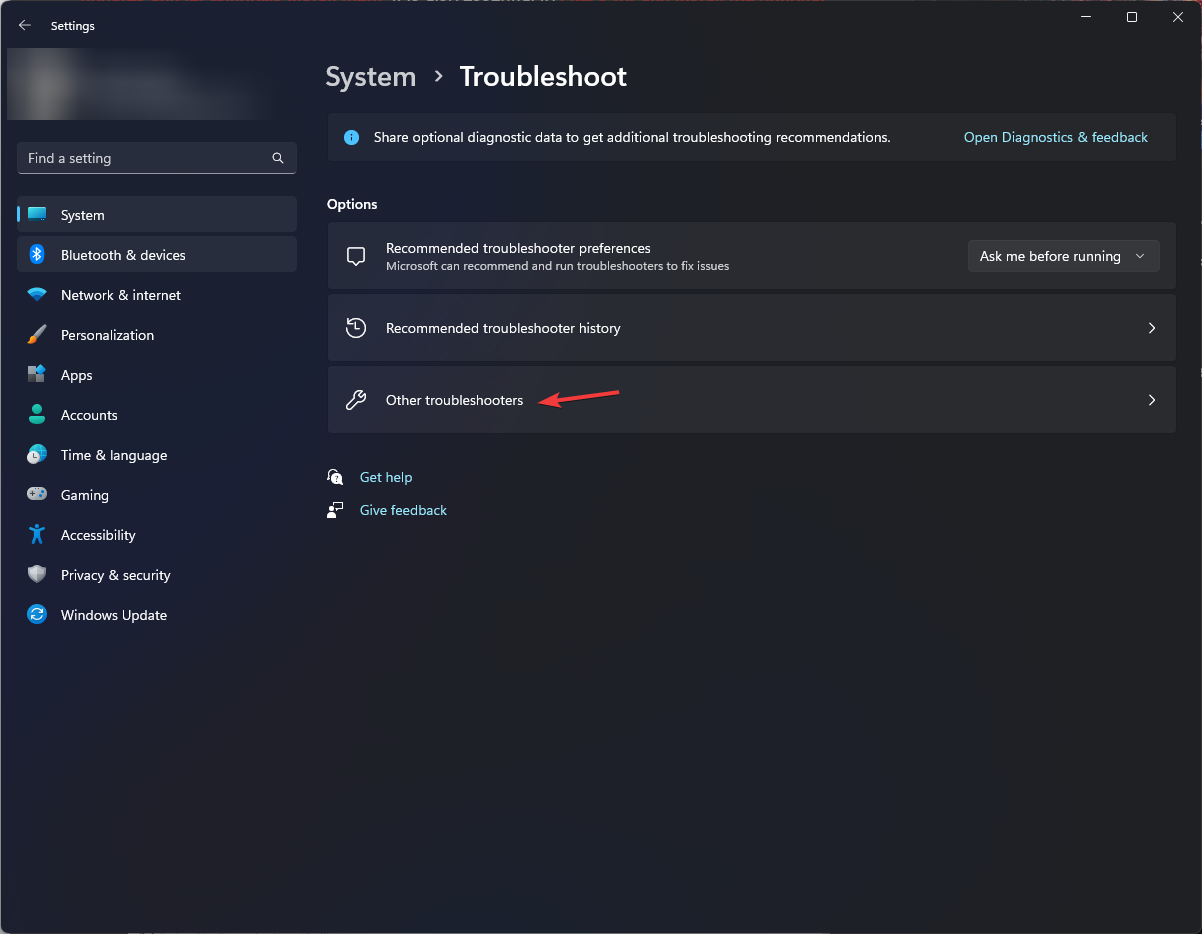
- 导航到“搜索和索引”疑难解答,然后单击其旁边的“运行”按钮。
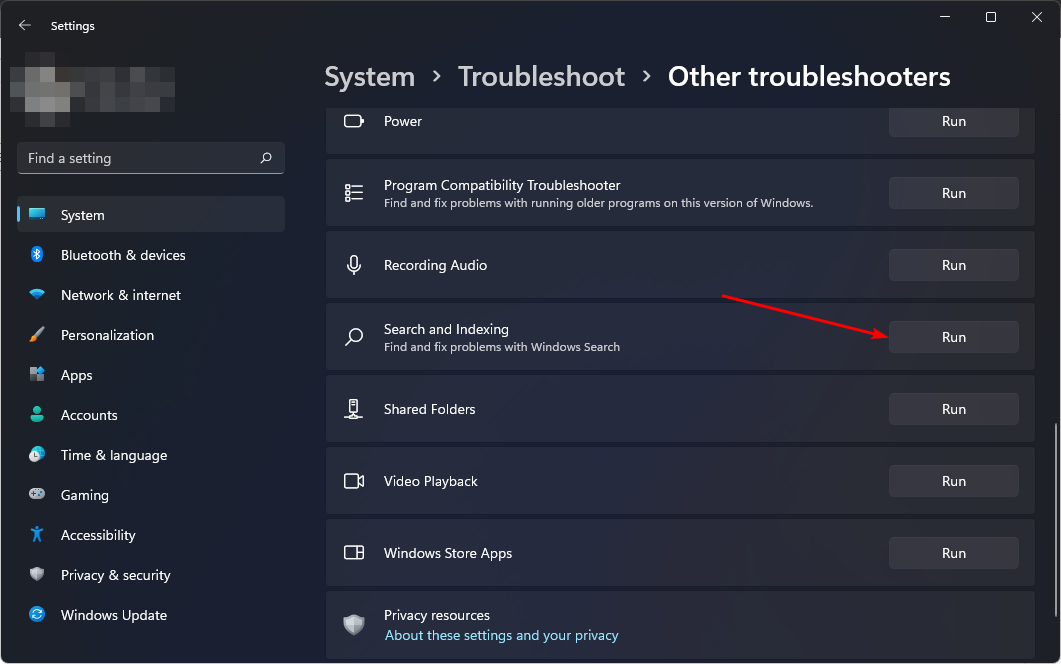
3. 重建搜索索引
- 按键,在搜索栏中键入“控制面板”,然后单击“打开”。windows
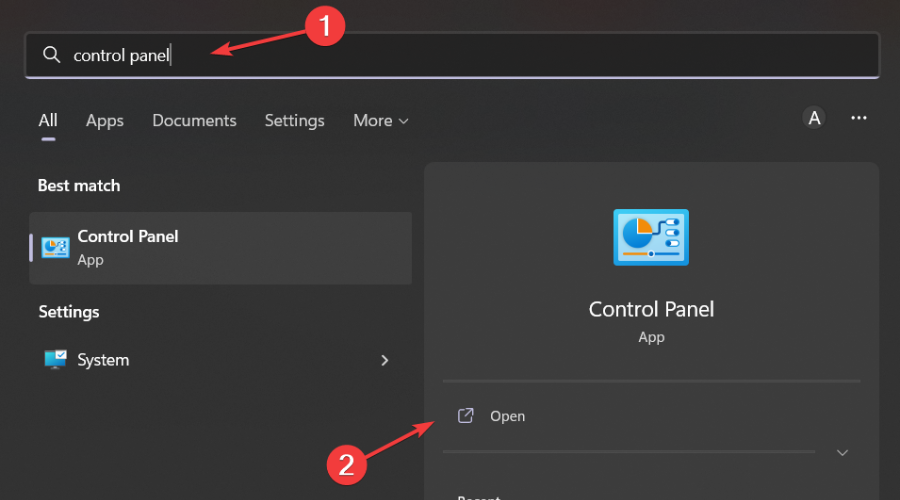
- 在“控制面板”搜索栏中搜索“索引选项”,然后单击“打开”。
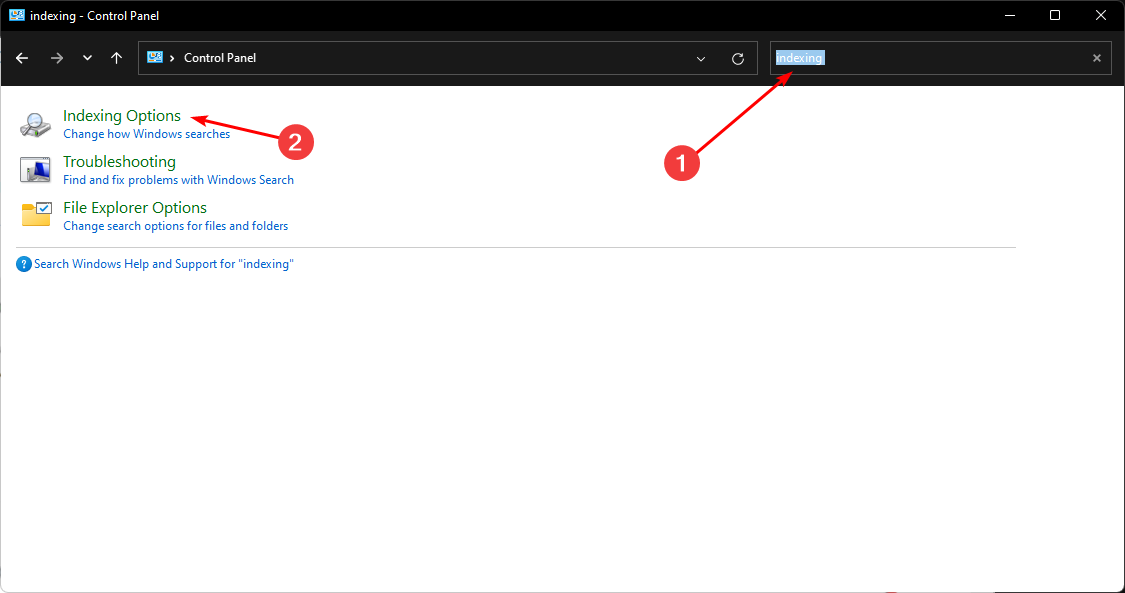
- 在打开的“索引选项”对话框中,选择“高级”选项。
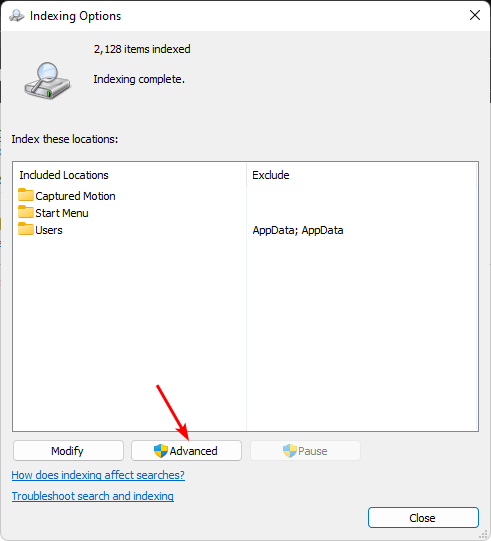
- 在弹出的“高级选项”对话框中单击“疑难解答”下的“重建”。
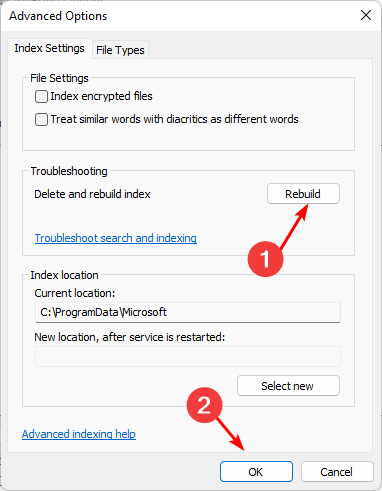
- 按 ok 确认要重新生成。请注意,这可能需要一段时间,因此请确保在执行此步骤时没有任何紧迫事项。
重建搜索索引有助于重新创建新文件并清除损坏的文件。如果无 web 结果错误是由于此原因造成的,则现在应该会出现它们。
4. 运行 dism 和 sfc 扫描
- 点击“开始”菜单图标,在搜索栏中键入cmd,然后单击“以管理员身份运行”。
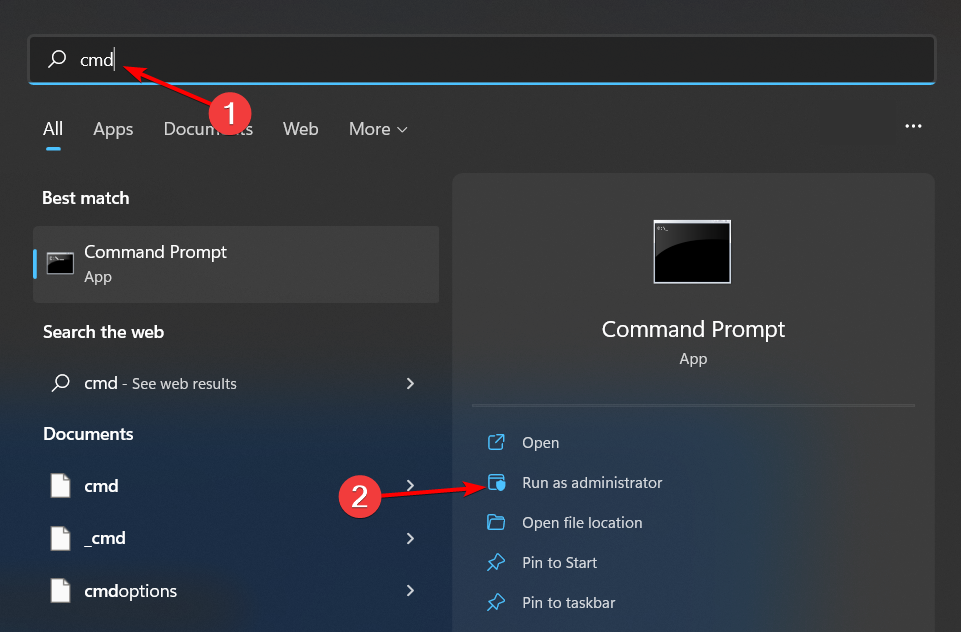
- 键入以下命令,并在每个命令后按:enter
dism.exe /online /cleanup-image /restorehealthsfc /scannow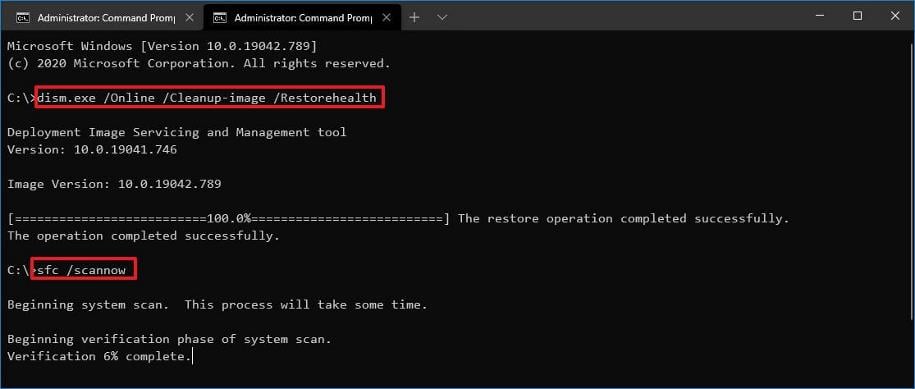
- 重新启动电脑。
5. 卸载最近的 windows 更新
- 点击键并选择设置。windows
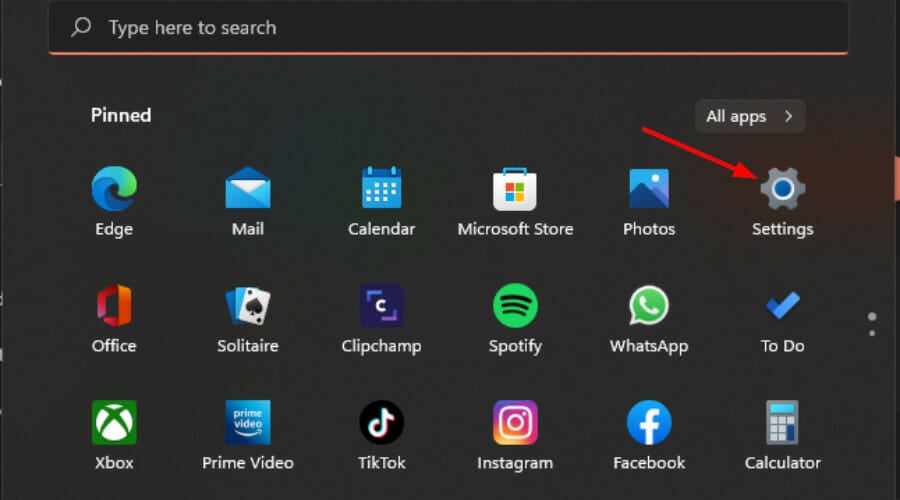
- 单击“windows 更新”,然后在右侧窗格中选择“更新历史记录”。
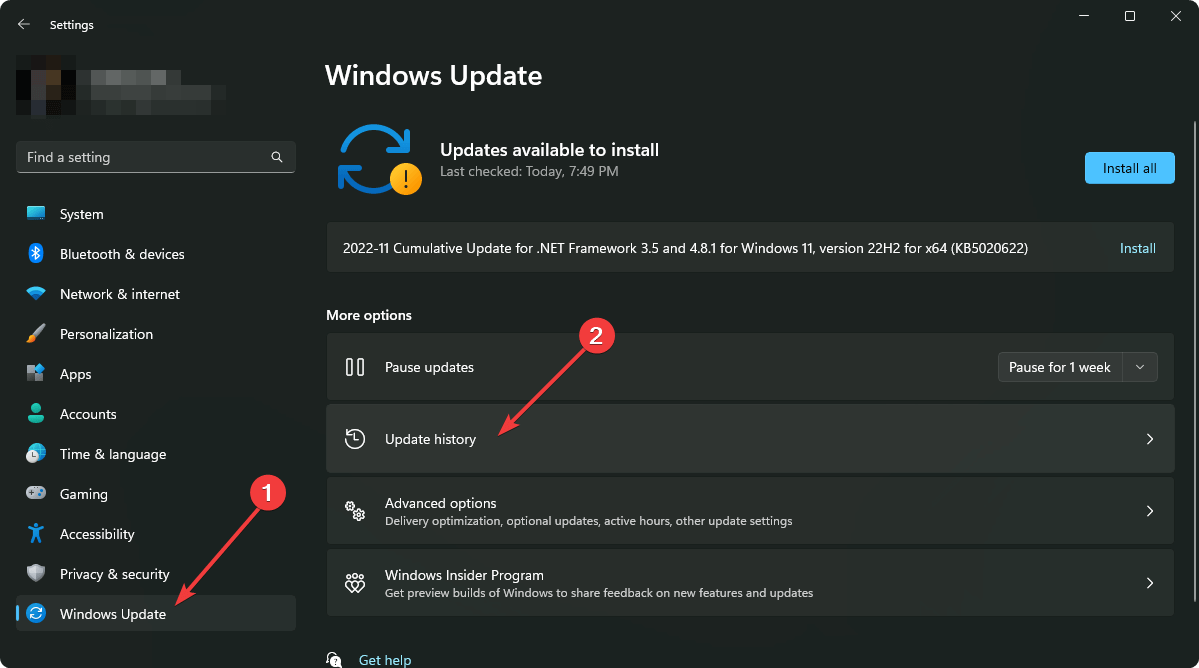
- 向下滚动,在“相关设置”下,单击“卸载更新”。
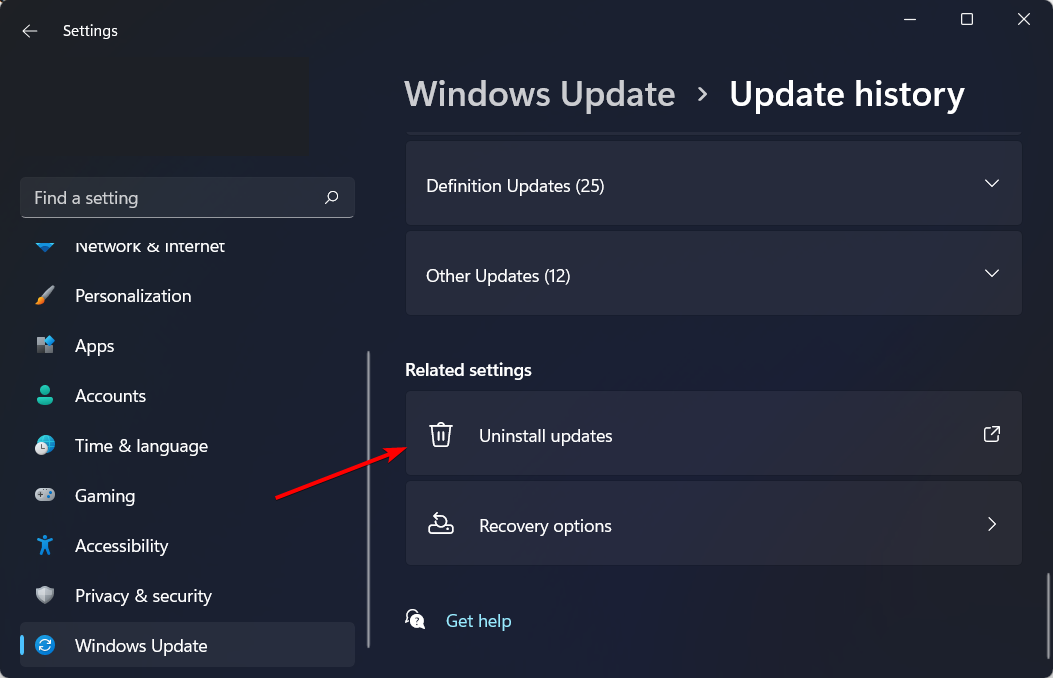
- 这将带您进入最近安装的更新。
- 选择最上面的更新,然后单击“卸载”。
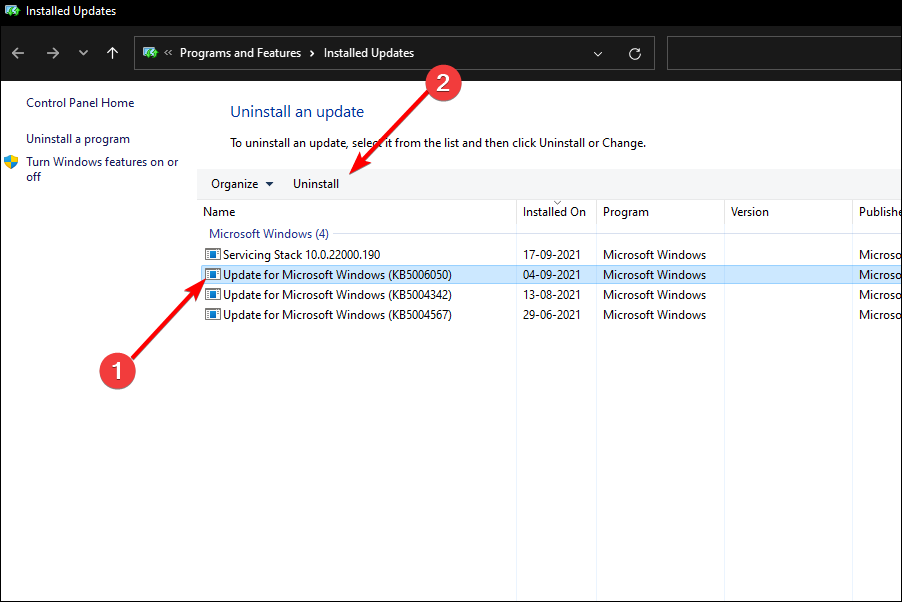
- 重新启动电脑并检查问题是否仍然存在。
如果在执行 windows 更新后开始出现 windows 搜索未显示 web 结果的问题,则可能是它已损坏。您可以回滚到以前的版本,并等待下一个版本中的错误修复。
6.重置您的pc
- 点击键并选择设置。windows
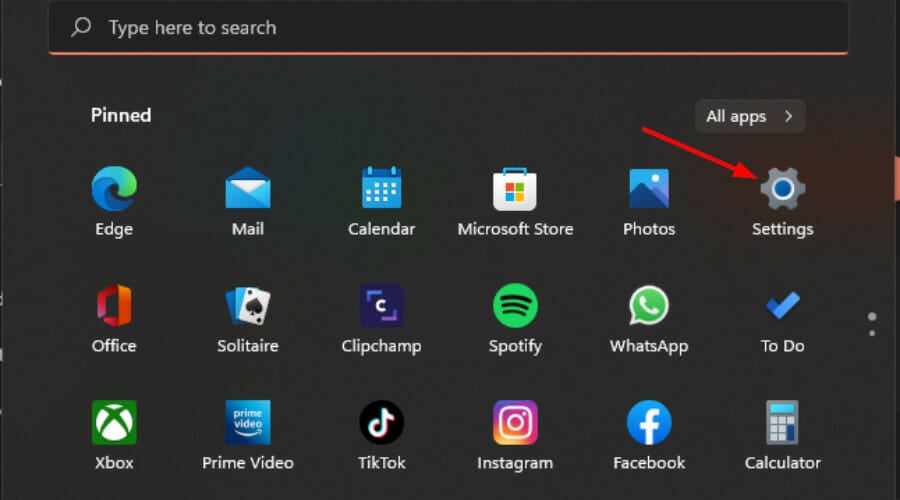
- 在左窗格中,选择“系统”,然后单击右窗格中的“恢复”。
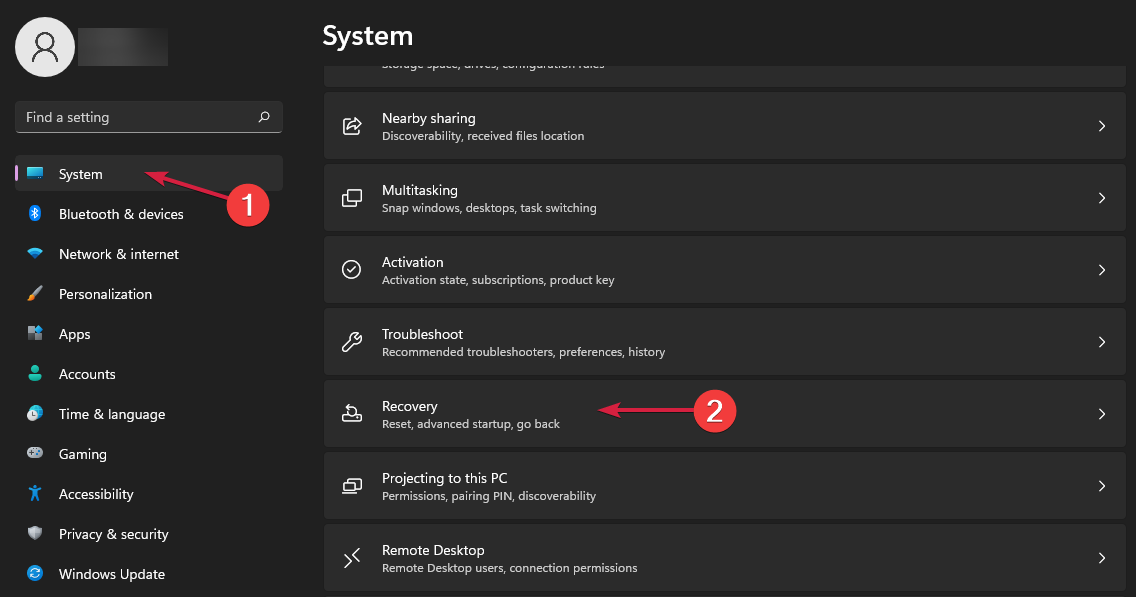
- 单击右侧的重置pc。
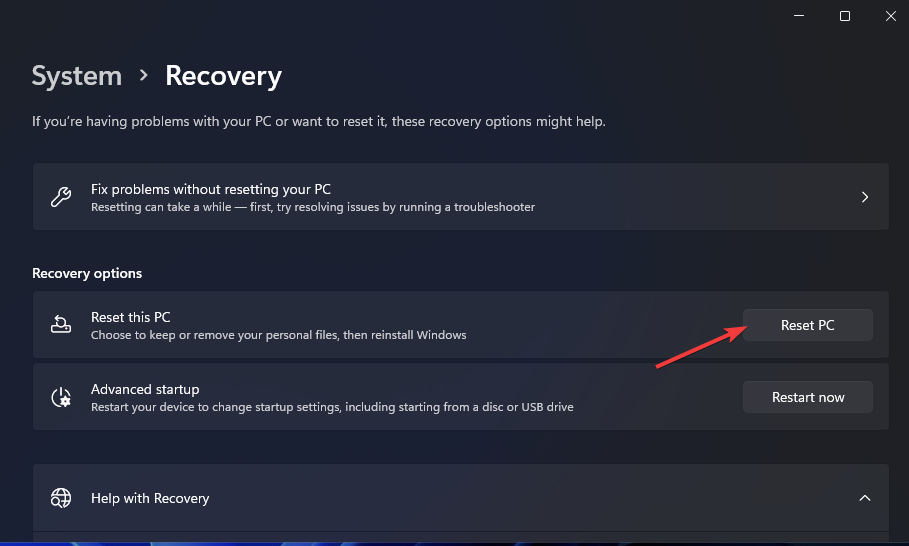
- 选择您需要的恢复出厂设置类型。您可以保留文件或完全删除 pc 上的所有文件、应用程序和设置。
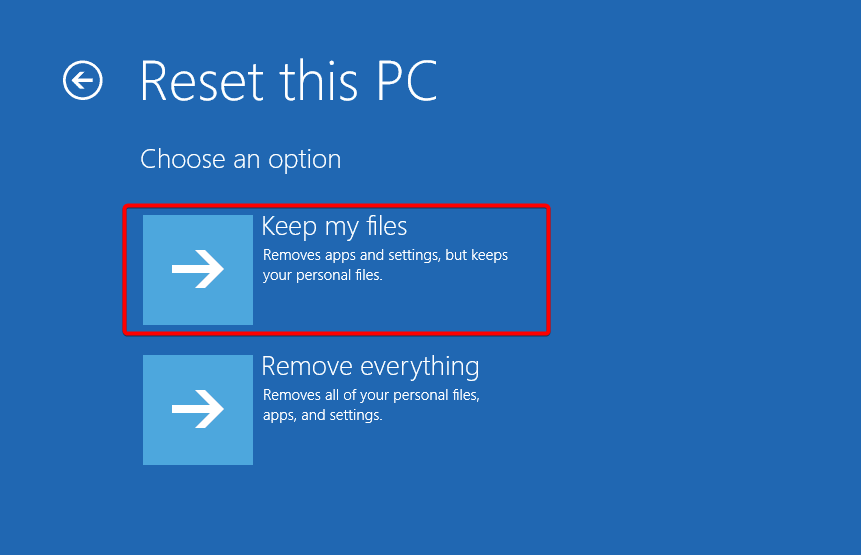
- 选择要重新安装 windows 的选项:“云下载”或“本地重新安装”。
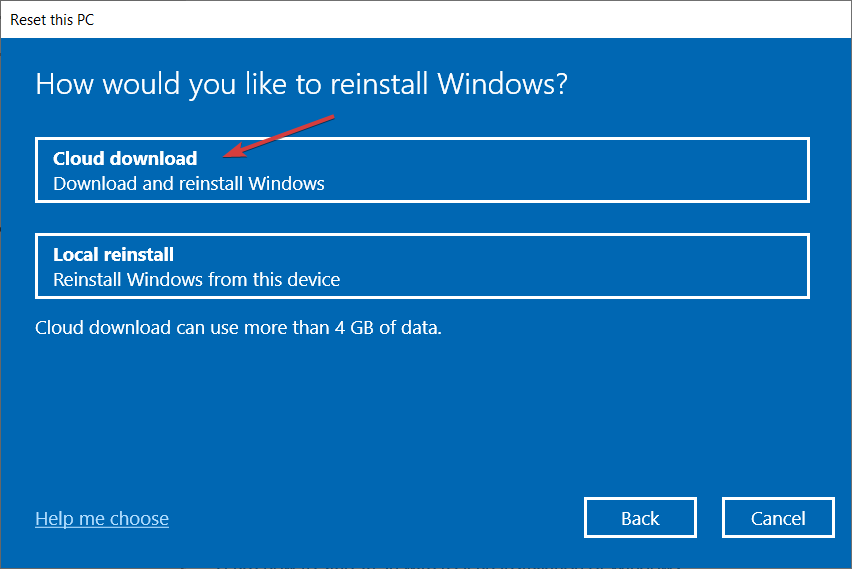
- 单击“下一步”。
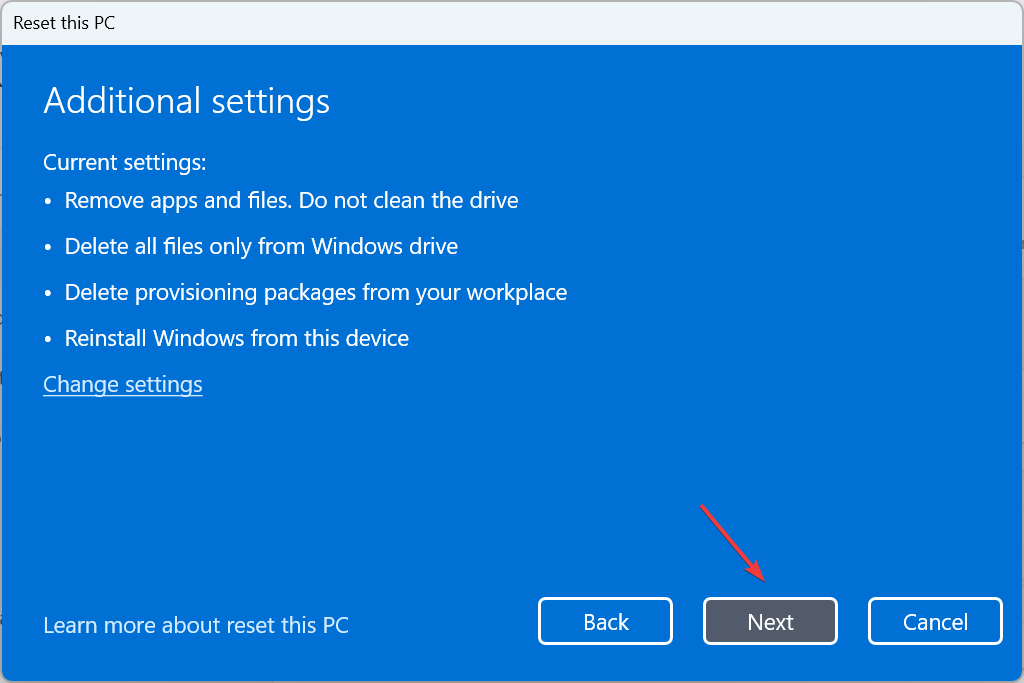
- 最后,按下重置按钮。
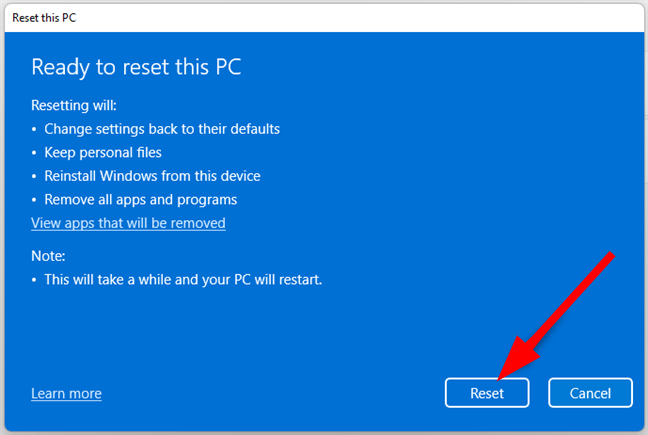
避免此类问题的预防措施
- 定期维护您的 windows 11 设备将帮助您避免此类错误。这包括在有较新版本可用时更新您的操作系统和驱动程序。
- 定期在设备上执行磁盘清理,以确保有足够的系统资源(如内存)来处理搜索结果。windows 搜索可能是一个 cpu 占用者,因此请尝试控制其使用情况。
- 避免安装来自未知来源的应用程序,而无需对其运行病毒扫描。此类应用程序可能会更改某些设置、损坏某些注册表项并干扰 windows 的工作方式。
- 确保您始终拥有稳定快速的 internet 连接,并以最佳方式使用 windows 搜索以充分利用它。
希望这些凯发体育app的解决方案之一有效,但如果它没有尝试禁用 windows 搜索并再次启用它。您还可以重置 windows 搜索,看看是否有帮助。
原创文章,作者:校长,如若转载,请注明出处:https://www.yundongfang.com/yun296496.html
 微信扫一扫不于多少!
微信扫一扫不于多少!  支付宝扫一扫礼轻情意重
支付宝扫一扫礼轻情意重